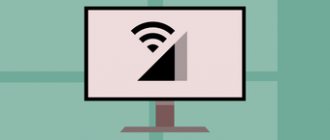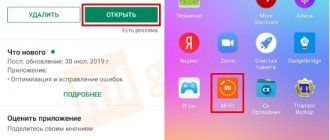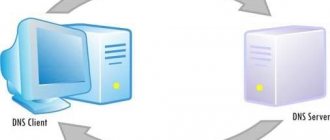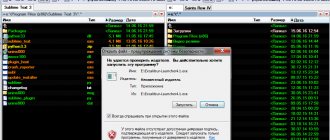Mi band 4 получил глобальное обновление функционала, но «шлейф» проблем с предыдущих моделей линейки все еще «тянется» за ним. Пользователи часто сообщают о том, что браслет не подключается к телефону. При этом соблюдаются все требования для успешной привязки:
- Установленный Mi Fit.
- Версия операционной системы выше минимальных системных требований.
- Налажена связь по Bluetooth.
Проблемы с подключением — не новинка для фанатов умных устройств Xiaomi. С двойкой и тройкой пользователи испытывали аналогичные трудности. То Блютуз все время «отваливается», то телефон не видит Ми бэнд 4. Причем нет четкой зависимости между Андроидами и Айфонами — смартфон отказывается находить носимое устройство и устанавливать с ним связь. В статье мы разберемся, почему это происходит и как устранить неполадки.
Включенные параметры
Mi Band 4 не синхронизируются с телефоном, бесконечно ищет браслет и выдает ошибку: “Не удалось обнаружить браслет. Убедитесь, устройство браслет заряжено и находится рядом с телефоном”?
Почему долго не подключается Xiaomi Mi Band 4 к iPhone или Android? Вот, что должно быть сделано:
- Браслет нужно зарядить на 100%.
- Включить Bluetooth на телефоне.
- Нужно, чтобы работал WiFi или мобильный интернет.
- Включить геопозицию.
- В Настройках телефона разрешить доступ к геопозиции телефона.
- Браслет должен находиться максимально близко к смартфону.
Если все условия соблюдены, то браслет должен подключиться в считанные секунды!
Для телефонов с ОС Android
При возникновении сложностей с синхронизацией рекомендуется осуществить перезагрузку устройства, активировать и отключить Bluetooth. Обязательно должен быть включен модуль GPS перед тем, как начнется поиск девайса.
Иногда помогает то, что фитнес-браслет находится на руке, хотя это и кажется странным.
Следует проверить список доступных устройств через Блютуз, для чего надо зайти в настройки.
При отсутствии синхронизации с кастомными приложениями надо заглянуть в настройки приложения Ми Фит для проверки опции «Ограничение подключения». Блокировка должна быть отключена.
Стоит попробовать воспользоваться утилитами Notify & Fitness или Mi band Master.
В том случае, если первое подключение было выполнено успешно, а при повторных попытках подключиться возникает сбой, то стоит выполнить ряд действий. Сначала гаджет отвязывается от учетной записи Сяоми, затем он удаляется из списка подключенных девайсов в настройках Блютуз. Также можно воспользоваться функцией очистки данных в списке приложений на телефоне. На следующем этапе снова совершается синхронизация с Mi Fit.
Если это не помогло, то можно попробовать сбросить настройки из встроенного меню. Обратите внимание, что совершить такие действия возможно лишь при незаблокированном функционале гаджета.
Когда Ми Бэнд 4 не отображается через Bluetooth, то может помочь установка программы NRF Connect, если дело в нестабильности связи.
Ошибка подключения
Телефон выдает ошибку вот с такой надписью: “Выполните сброс браслета Mi Band 4”? Тогда инструкцию по устранению данной проблемы читайте в этой статье.
Теперь вы знаете, что делать, если Mi Band 4 не подключается к телефону! Пользуйтесь этими простыми советами для синхронизации ваших устройств: браслета и смартфона.
Спасибо за ваше потраченное время
Mi fit не видит браслет
Самая распространенная ошибка синхронизации приводит к тому, что поиск фитнес-трекера завершается неудачей. Телефон не находит его и не может создать пару. Если ранее девайс не подключался к приложению и только пришел из магазина, то весь функционал будет недоступен. Нужно срочно предпринимать какие-то шаги, чтобы появилась возможность сменить циферблат или установить регион для обновления данных о погоде.
Android
Решить проблему с подключением Mi band к Андроид смартфону можно несколькими способами.
Самый банальный — перезагрузите телефон или попробуйте включить/выключить Bluetooth.
Перед поиском устройства активируйте GPS
Наденьте браслет на руку. Связь сложно понять, но пользователи сообщают, что в некоторых случаях это помогает.
Проверьте, отображается ли девайс в списке активных Блютуз устройство. Это нужно для установки связи напрямую.
Если трекер не синхронизируется с кастомными приложениями, зайдите в настройки Mi fit и проверьте состояние функции «Ограничение подключения». Отключите блокировку и попробуйте добавить гаджет в Mi band Master или Notify & Fitness.
Неполадки с синхронизацией данных могут возникать не только при первом подключении. Если Ми бэнд 4 раньше нормально работал в паре с телефоном, то попробуйте выполнить следующие шаги:
- Отвяжите трекер от учетной записи Xiaomi.
- Удалите гаджет из списка сопряженных устройств в настройках Bluetooth. Если такой функции нет, то очистите данные. Зайдите в список всех приложений, найдите нужное и удалите записи.
- Попробуйте выполнить процедуру привязки в Ми Фит.
Еще может помочь сброс настроек из встроенного меню. Этот вариант доступен только когда функционал девайса не заблокирован. Возможности сделать Hard Reset после распаковки нет.
Когда Блютуз не видит Ми бэнд 4, нужно включить опцию в настройках по инструкции выше и установить приложение NRF Connect для обеспечения стабильной связи.
nRF Connect for Mobile
Цена: Бесплатно
iOS
Владельцы «яблочных» смартфонов часто жалуются, что iPhone не видит Ми банд 4, а под рукой у них нет Андроида, чтобы определить, что все дело именно в приложении для iOS. Если браслет не подключается, воспользуйтесь нашими советами.
Прежде всего, убедитесь, что телефон соответствует требованиям фирменного софта. Ми Фит не работает «из коробки» с iPhone 5, а с четверкой и подавно.
Хотя проблемы могут возникнуть и у обладателей более новых моделей. При этом Android находит Ми бэнд 4.
В примере выше юзеру с Айфоном помогло обновление Mi Fit. В версии 4.0.7 были исправлены ошибки и улучшена оптимизация.
Попробуйте наладить связь через Mi band Master. Программа платная, но у нее есть нестандартные функции.
Если первичная привязка была проведена, то отвяжите фитнес-трекер и подключите его заново.
В крайнем случае сделайте сброс настроек до заводских или установите другую прошивку через Amaztools.
Некоторые пользователи рекомендуют в случае любых трудностей замораживать браслет или замкнуть контакты с помощью пьезоэлемента зажигалки. Хоть девайс и выдерживает стресс-тесты мы не рекомендуем эти процедуры.
Фитнес-браслет не считает шаги. Что делать
Шагомер является важной функцией любого фитнес-браслета.
Для начала попробуйте зайти в специальное приложение и проверить настройки шагов. Универсальную инструкцию дать сложно, так как все браслеты разные, но в общих чертах все будет выглядеть примерно так:
- Откройте приложение на смартфоне.
- Перейдите в Профиль.
- Далее Активность (Спорт).
- Затем откройте раздел Шагомер (Иду).
- Посмотрите все параметры.
Также проверьте заряд аккумулятора. Когда он почти на нуле, функция шагомера в браслете может работать неправильно или не работать вовсе. Плюс, трекер может давать сбои в условиях высоких температур и влажности, что необходимо учитывать.
Если все установлено верно, но браслет не считает шаги, вполне возможно, что приложение дало сбой. Попробуйте привязать устройство заново. Еще один вариант — разрядить браслет до конца и проверить, как гаджет поведет себя после зарядки.
Не исключено, что на браслете сломался акселерометр или другие составляющие. Заменить его уже не получится, поэтому единственное, что вам остается, это купить новый трекер.
Что делать если Mi Band 2 не подключается к телефону?
В старой версии приложения, когда Mi Band не синхронизируется с приложением Mi Fit, ваш смартфон «не видит браслет», и появляется сообщение об ошибке: «Mi Band connect failed, pull to retry».
Когда вы перейдете к настройкам, ошибка будет подтверждена еще раз. Если вы не исправляете эту ошибку сразу, ваши действия не будут регистрироваться в приложении Mi Fit. Чтобы решить эту проблему, сначала отключите Bluetooth и перезагрузите смартфон. После перезагрузки устройства откройте приложение Mi Fit и попробуйте снова синхронизировать Mi Band. Если это не сработало, вот как вы можете исправить ошибку «Mi Band connect failed» в Mi Fit для вашего устройства Android.
Варианты устранения неполадок
Способы устранения рассинхронизации приборов и невозможности сопряжения зависят от причины возникновения проблемы. Пользователю потребуется проверить корректность работы беспроводной связи на смартфоне, перезапустить устройство, попытаться присоединиться после запуска, при необходимости сделать обновление «Блютуз».
Кроме этого, выполняют такие действия:
- Уменьшают расстояние между аппаратами до допустимого.
- Заряжают оба устройства.
- Проверяют корректность работы Bluetooth на каждом приборе в отдельности.
- Перезапускают фитнес-браслет и телефон.
- Переустанавливают мобильное приложение:
- удаляют из базы смартфона старое ПО;
- загружают новую программу согласно требованиям производителя и заявленным характеристикам аппарата.
Как настроить Mi Band 4
Управлять основными функциями трекера можно и с его экрана. Но для нормального использования гаджета нужно настроить его параметры в приложении Mi Fit. Для того чтобы перейти в настройки смарт-часов, в главном меню приложения откройте «Профиль», затем перейдите в пункт «Фитнес-браслет Mi Smart Band 4». Разберемся с его основными функциями.
Найти браслет
Эта функция достаточно хорошая по своей задумке. Она пригодится, если вы забудете, куда положили, или вовсе потеряете браслет. При нажатии на кнопку браслет издаст вибрацию. Хотя динамика в часах нет, а вибрация настолько слабая, что слышно ее будет лишь при нахождении рядом с трекером.
Обнаружение
Этот пункт отвечает за постоянный поиск устройств. Если вы уже синхронизировали трекер с браслетом и не собираетесь использовать его с другим гаджетом, тогда отключите функцию для экономии заряда.
Расположение браслета
Здесь выбирают руку, на которой вы будете носить фитнес-браслет. Это нужно для точного измерения данных о вашей активности.
Поднимите запястье для…
Полезная функция, которая активирует работу экрана каждый раз, когда вы будете поднимать запястье с браслетом. Например, можно быстро узнать время, дату, пройденные шаги.
Измерение пульса
Здесь можно выставить автоматическое измерение пульса через заданный промежуток времени либо контроль сна. Также доступна активация обеих функций одновременно, но в этом случае заряд аккумулятора будет расходоваться быстрей.
Ночной режим
Включенный ночной режим подстраивает свет экрана в соответствии со временем суток. Днем экран будет ярким, а ночью – тусклее, чтобы снизить нагрузку на глаза.
Проверить обновления
В этом пункте вы сможете сами посмотреть, появилось ли обновление ПО. Хотя мы этого еще не делали, потому что при синхронизации с браслетом обновление происходит автоматически.
Уведомления
Теперь вернитесь к верхней части меню, чтобы скорректировать настройки уведомлений. Нажмите «Подробнее», после чего появятся соответствующие разделы.
Входящий вызов
Здесь есть ряд настроек. Вы можете поставить свой рисунок виброотклика, чтобы легко отличать звонок от остальных типов оповещений.
Также можно настроить отображение на экране данных о владельце номера. Еще здесь есть возможность установить задержку срабатывания вибрации на трекере во время звонка. Чтобы браслет иной раз не вибрировал и не расходовал зарядку, если смартфон рядом с вами.
События
Здесь содержится напоминалка о важных событиях, пропустить которые нельзя. Есть ограничение на добавление заметок: их должно быть не более 14. Здесь же вы можете установить частоту срабатывания напоминалки. Например, каждый день, еженедельно и т. д.
Будильник
На главном экране часов вы можете управлять уже заданным будильником. А вот в приложении можно поставить несколько оповещений. Чтобы активировать будильник, просто переведите его ползунок в активное положение и настройте время срабатывания.
Уведомления
Здесь вы выбираете, уведомления от каких приложений будут транслироваться на дисплее трекера. В этом разделе есть WhatsApp, Telegram, ВКонтакте, а также другие социальные сети и мессенджеры.
Напоминание о разминке
Малоподвижный образ жизни негативно сказывается на здоровье человека в целом. Поэтому 1–2 раза в день рекомендуется делать зарядку. В этом разделе можно настроить напоминалку, чтобы рано встать и размяться. Соответственно, можно установить время для ее срабатывания либо вообще отключить напоминание.
Входящие SMS
Опцию приема СМС вынесли в отдельную вкладку. Здесь можно установить вибрацию и отображение информации о пользователе.
Электронная почта
Если вы пользуетесь mail, то просто включите оповещение при входящем электронном письме.
Уведомление о цели
Здесь вы можете задать конкретную цель (например, проходить какое-либо количество шагов или расстояние). При каждом достижении цели система будет высылать соответствующие оповещения. Это повышает мотивацию.
Блокировка экрана и пароль
Блокировка экрана защитит вас от случайных нажатий по экрану, если рука находится в кармане. Сделать это можно в разделе «Дополнительно».
А установленный пароль ограничит доступ посторонних к браслету. Это очень важная функция, например, если вы пользуетесь бесконтактными платежами. Чтобы поставить пароль, в приложении Mi Fit откройте «Лабораторию» и тапните на «Блокировку браслета». Теперь придумайте пароль. Позже его можно будет изменить или отключить.
Как сделать сброс браслета
Если фитнес-трекер глючит, то это легко исправить через сброс настроек. Сделать это можно как с трекера, так и в Mi Fit. В меню браслета нажмите на «Настройки», затем «Сброс».
Если сброс осуществляется через приложение, тогда войдите в «Профиль» и выберите «Отключить».
Перейдя на новый смартфон Mi Band 2 не подключается к телефону
Это потому, что ваша браслет все еще привязан к вашему старому телефону. Сначала вам нужно отключить его от этого телефона.
- Установите приложение Mi Fit на новый телефон и введите свой аккаунт Mi (тот, который вы обычно используете для группы).
- Ввести профиль — Мои устройства — Mi Band 2, коснитесь его и проведите по экрану в нижней части страницы, прежде чем нажимать «Unpair», чтобы завершить этот шаг.
- Вернитесь на страницу профиля приложения Mi Fit, нажмите «Добавить устройство» в строке «Мои устройства», затем добавьте эту группу, чтобы соединить ее с новым телефоном.
Запрет подключения стороннего оборудования к телефону
В этом случае телефон распознает устройство, но не может подключиться к нему. Причинами этому могут служить следующие факторы:
- несовместимость модулей Bluetooth. Синхронизировать устройства не получится, если одно из них обладает устаревшей версией модуля Bluetooth;
- «кривая» прошивка. Эта проблема возникает, если использовать неофициальное ПО. Нелицензионное программное обеспечение может работать некорректно, при этом блокируя некоторые функции девайса;
- сбой в работе программы. После обновления ПО спортивный браслет может не синхронизироваться с телефоном или вовсе не включаться.
Решение проблемы:
- обновить модуль Bluetooth до последней версии;
- перепрошить девайс;
- переустановить программу фитнес-браслета на смартфоне.
Способ 2: Отключить Mi Band из настроек Mi Fit
- Открыть Mi Fit
- Перейти в профиль >> Нажмите на «Mi Band»
- Вы увидите ошибку «Без диапазона»
- Прокрутите вниз и нажмите «Отключить» >> OK
- Закрыть приложение Mi Fit и перезапустить его
Теперь вас попросят снова включить (пару) ваш фитнес-браслет Mi Band. Просто нажмите на Mi Band, когда светодиоды начнут мигать, и он будет синхронизирован с приложением Mi Fit на вашем Android-устройстве. Все ваши данные до появления ошибки будут отображаться, и Mi Band начнет отслеживать ваши шаги/ калории/сон и т. д., как обычно.
Сброс к заводским настройкам Mi Band 6
Я лично не сталкивался со случаями, когда был бы необходим полный сброс Mi Band 6 к заводским настройкам. Но справедливо предполагаю, что, если ни один из вышеперечисленных способов не помог, он будет последним и решающим.
После сброса вам придётся заново подключить браслет к Mi Fit, синхронизация будет нарушена.
Разблокируйте Mi Band 6, сделайте свайп сверху вниз для входа в меню и листайте его до тех пор, пока не увидите пункт «Настройки».
Ищите строку «Сброс настроек», выберите его и подтвердите. Произойдёт долгая перезагрузка, после которой вновь подключите гаджет к телефону через Mi Fit.
Вернуться к содержанию